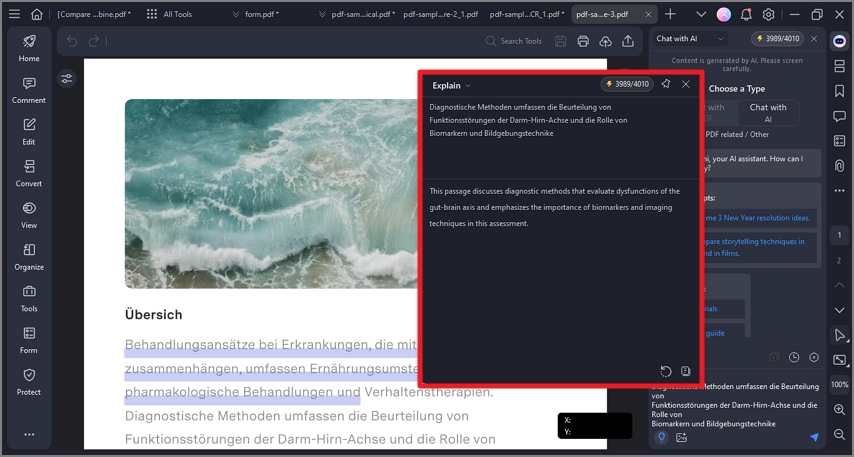Эффективная работа с Руководством пользователя PDFelement
Как пояснить содержимое и код PDF
PDFelement позволяет вам без особых усилий пояснить содержимое PDF, включая фрагменты кода, повышая понятность и эффективность совместной работы. Выполните следующие действия, чтобы эффективно пояснить содержимое PDF-файла и код:
1. Пояснить содержание
Получите доступ к вашему целевому PDF-файлу. Нажмите на значок "ИИ" в правой части интерфейса или выберите "Боковая панель ИИ" с помощью кнопки "Инструменты ИИ" на вкладке "Главная".
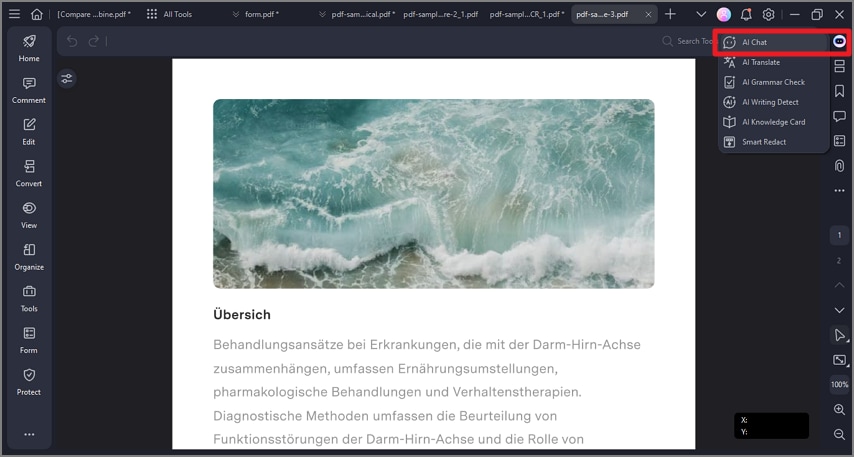
Выберите команду "Пояснить", чтобы начать объяснять содержимое. Введите текст, который вы хотите пояснить.
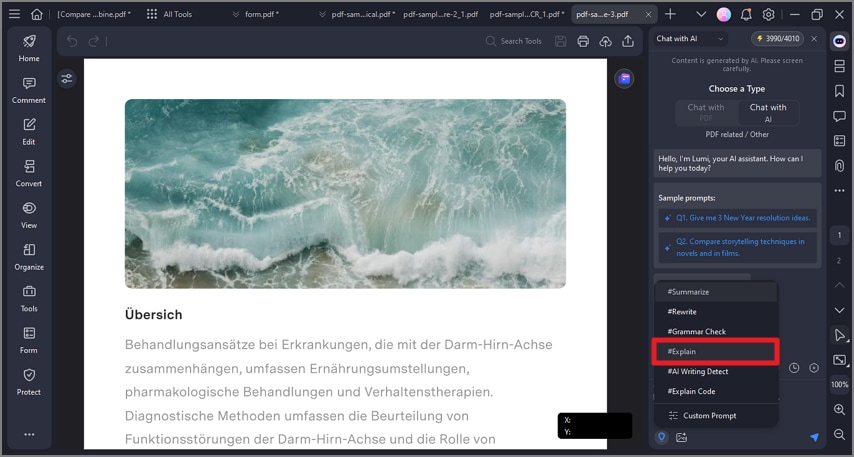
В качестве альтернативы, для быстрого доступа выделите нужный текст в формате PDF, нажмите кнопку "ИИ" на плавающей панели инструментов и выберите опцию "Пояснить ".
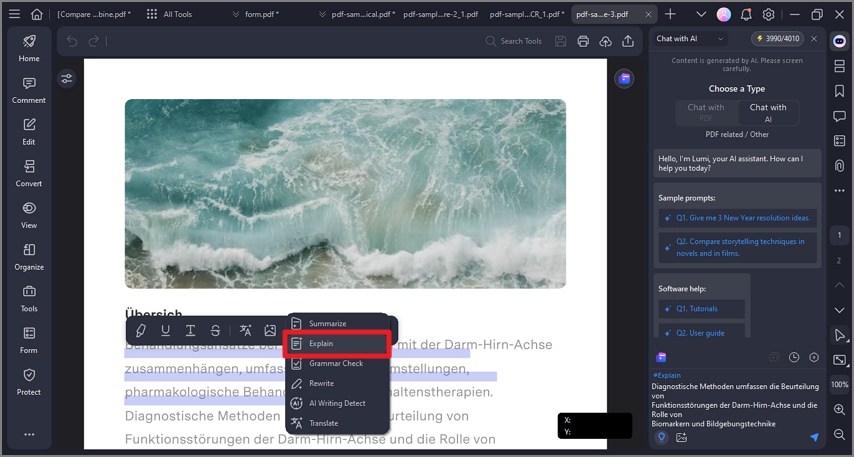
Помощник по чтению Lumi ИИ незамедлительно предоставит объяснение. Скопируйте объяснение для дальнейшего использования.